Excel总分计算方法及求和公式教程
时间:2025-09-22 08:22:20 131浏览 收藏
本篇文章给大家分享《Excel总分怎么算?求和公式教程》,覆盖了文章的常见基础知识,其实一个语言的全部知识点一篇文章是不可能说完的,但希望通过这些问题,让读者对自己的掌握程度有一定的认识(B 数),从而弥补自己的不足,更好的掌握它。
最直接的方法是使用SUM函数计算总分,如=SUM(B2:D2)可求出B2到D2的数值之和;也可通过自动求和按钮快速生成公式;利用填充柄拖动可批量应用公式;结合SUMIF、SUMIFS实现单或多条件求和;使用SUBTOTAL函数在筛选状态下仅对可见单元格求和;避免错误需检查数据类型、引用方式及范围准确性;通过追踪引用单元格、显示公式和交叉验证进行数据核查,确保结果正确。
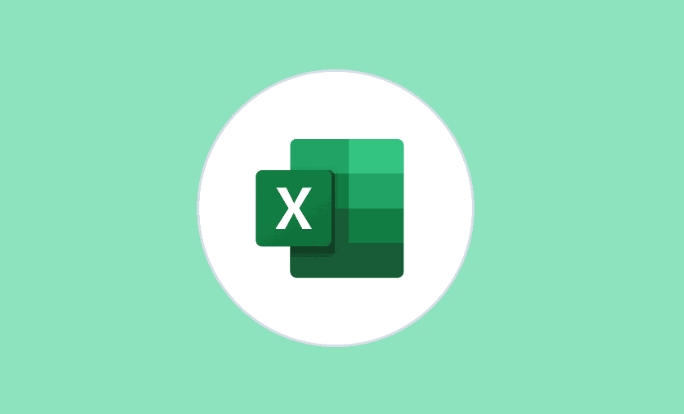
在Excel中计算总分,最直接、最常用的方法就是利用SUM函数。它能快速、准确地将你指定区域内的数值累加起来,无论是学生成绩、销售业绩还是项目预算,这个函数都是你的得力助手。
解决方案
要计算Excel中的总分,你可以采用以下几种方式,它们的核心都是围绕着SUM函数展开的。
最基础也最常用的,是手动输入SUM函数。假设你的分数数据从B2单元格开始,一直到D2单元格(比如语文、数学、英语三科),你想在E2单元格计算总分。你只需在E2单元格输入=SUM(B2:D2),然后按回车键。Excel就会自动把B2、C2、D2这三个单元格的数值加起来。这个B2:D2就是所谓的“范围”,表示从B2到D2的所有单元格。如果你是想计算一列的总和,比如所有学生的语文成绩总和在B列,从B2到B10,那么公式就是=SUM(B2:B10)。
另一种非常便捷的方式是使用“自动求和”(AutoSum)功能。这通常在Excel界面的“开始”或“公式”选项卡下能找到。你只需选中你想要显示总分的单元格(比如上面例子中的E2),然后点击“自动求和”按钮。Excel会智能地猜测你可能想要求和的区域,并自动帮你填入SUM函数和范围。如果它猜对了,直接按回车就行;如果猜错了,你可以手动调整公式中的范围。这个功能对于快速处理相邻数据尤其方便,省去了手动输入公式的麻烦。
一旦你为第一个学生或第一行数据计算出了总分,你不需要为每一行都重新输入公式。Excel有一个非常实用的“填充柄”功能。选中包含公式的单元格(比如E2),你会看到单元格右下角有一个小小的绿色方块,那就是填充柄。鼠标移上去会变成一个黑色的十字。按住左键,向下拖动,Excel就会自动将公式复制到下面的单元格,并且智能地调整引用(比如E3的公式会自动变成=SUM(B3:D3))。这个特性极大地提高了工作效率,尤其是在处理大量数据时。
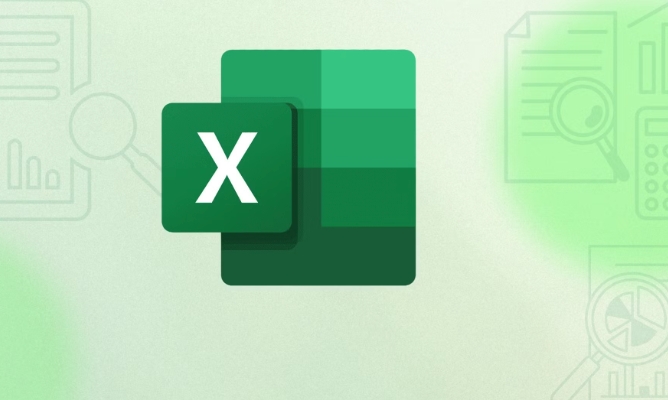
Excel中除了SUM函数,还有哪些常用的求和方法?
确实,SUM函数是求和的基石,但Excel的强大之处在于它提供了多种基于不同需求的求和方式。在我看来,理解这些工具的应用场景,比单纯记住公式本身更有价值。
比如,如果你想计算某个特定条件下的总分,而不是所有数据的总和,SUMIF和SUMIFS就派上用场了。想象一下,你有一份销售数据,包含了不同产品的销售额。你想知道“键盘”这个产品的总销售额是多少。这时,你就可以用SUMIF。它的基本结构是SUMIF(区域, 条件, [求和区域])。比如,=SUMIF(A:A, "键盘", B:B),意思是:在A列(产品名称)中找到“键盘”,然后把对应的B列(销售额)加起来。这比你手动筛选再求和要高效得多。
更进一步,如果你的条件不止一个,比如你想知道“2023年第一季度,由销售员张三售出的键盘总额”,那SUMIFS就是你的选择。SUMIFS的结构是SUMIFS(求和区域, 条件区域1, 条件1, [条件区域2, 条件2], ...)。它允许你指定多个条件同时满足时才进行求和。比如,=SUMIFS(C:C, A:A, "键盘", B:B, "张三", D:D, ">=2023/1/1", D:D, "<=2023/3/31")。这种多条件求和在数据分析中非常常见,能帮助我们从复杂数据中提取出特定维度的信息。
还有SUBTOTAL函数,它在处理筛选过的数据时特别有用。如果你对数据进行了筛选,SUM函数依然会计算所有隐藏行的数据,但这往往不是我们想要的结果。SUBTOTAL则可以根据你当前的筛选状态,只对可见单元格进行求和。它的第一个参数是一个数字代码,代表要执行的操作(例如,9代表求和)。所以,当你在筛选数据后,用=SUBTOTAL(9, B2:B100)来求和,它只会计算当前可见的B列数据,这在制作动态报表时非常实用。我个人觉得,理解SUBTOTAL在筛选场景下的独特优势,能让你在数据处理上更灵活。

计算总分时,如何避免常见的Excel公式错误?
在Excel里折腾数据,特别是计算总分这类操作,遇到公式错误简直是家常便饭。我见过太多人因为一个小小的错误,导致整个报表数据不对劲。要避免这些坑,我觉得有几个点是需要特别留意的。
最常见的一个是#VALUE!错误。这通常发生在你的求和范围里混入了非数字内容。比如,你本来想加的都是分数,结果某个单元格里不小心输入了“缺考”或者一个空格。SUM函数通常会忽略文本,但某些其他操作(比如乘法或减法)就会直接报错。所以,在计算总分前,花点时间检查一下源数据,确保都是纯粹的数字,或者至少是Excel能识别为数字的格式,比如日期。我习惯用条件格式来高亮显示非数字单元格,这样一眼就能看出问题所在。
另一个问题是范围选择错误。有时候,你可能只拖动了部分数据,或者不小心多选了几行空单元格。这会导致你的总分不是少算了就是包含了不必要的零。特别是当数据量很大时,手动选择范围很容易出错。我通常会使用列引用(比如B:B)或者定义名称(比如将所有分数区域命名为“成绩”)来避免这个问题。这样,无论数据增减,公式都能自动适应,减少了手动调整的麻烦。
还有一种情况是,公式复制时引用没有固定好。如果你在公式中使用了相对引用(比如B2),当向下拖动时,它会自动变成B3、B4。这在计算每行的总分时是正确的。但如果你在某个计算中需要引用一个固定的单元格(比如一个加权系数),而你忘记使用绝对引用($B$2),那么拖动公式时,这个系数也会跟着变,导致结果出错。我个人觉得,理解相对引用和绝对引用的区别,是Excel进阶路上必不可少的一课。
最后,一个比较隐蔽的错误是数据格式问题。有时候数字看起来是数字,但实际上是文本格式。比如从其他系统导入的数据,或者数字前面多了一个撇号。SUM函数可能仍然能处理它们,但如果你后续进行其他更复杂的计算,比如AVERAGE或COUNT,就可能出现意想不到的问题。确保你的数据是真正的数字格式,可以通过选中数据区域,点击“数据”选项卡下的“分列”功能,或者用VALUE()函数来强制转换。
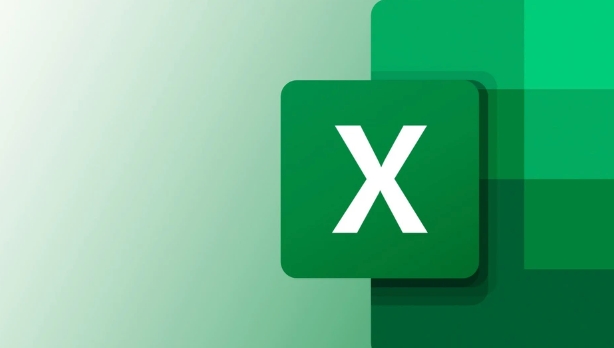
Excel总分计算结果不准确怎么办?如何进行数据验证?
当Excel计算出的总分让你感到疑惑,或者你知道它不对劲时,第一反应往往是“哪里出错了?”。这时候,你需要一套系统性的方法来验证和排查问题,而不是盲目地修改公式。
首先,也是最基础的,是检查原始数据。很多时候,问题不在于公式本身,而是源头数据就存在瑕疵。例如,学生成绩表中可能某个分数录入错误,多打了一个零,或者少打了一个数字。我通常会从几个方面着手:
- 目视检查:对于小范围数据,快速浏览一下,看看有没有明显异常的值(比如分数超过了满分,或者出现了负数)。
- 数据类型检查:确认所有参与求和的单元格都是数字格式。你可以选中一个区域,在状态栏查看“计数”和“数值计数”,如果两者不一致,说明有非数字项。或者,用
ISNUMBER()函数辅助检查。 - 异常值检测:对于大量数据,可以利用条件格式来高亮显示超出预期范围的数值,比如将所有大于100或小于0的分数标红。
其次,审阅公式本身。Excel提供了强大的公式审计工具,这在我排查复杂公式时是我的救命稻草。
- 追踪引用单元格(Trace Precedents):选中你的总分单元格,点击“公式”选项卡下的“追踪引用单元格”按钮。Excel会用箭头指示出这个公式所依赖的所有单元格。这能帮你直观地确认,公式是否引用了正确的范围,有没有漏掉或者多包含了不该加的数据。
- 追踪从属单元格(Trace Dependents):反过来,如果你想知道某个原始数据单元格被哪些公式引用了,可以使用“追踪从属单元格”。这在排查数据修改后,哪些计算会受影响时很有用。
- 显示公式(Show Formulas):按下
Ctrl + ~(波浪线键)可以快速让Excel显示所有单元格的公式,而不是计算结果。这样你可以一览无余地检查所有公式的结构和范围是否正确。
再者,进行小范围的交叉验证。当你怀疑某个总分不准确时,可以手动选取几个相关单元格,用计算器或者在Excel的空白单元格里简单加一下,看看和公式计算的结果是否一致。这种“抽样检查”的方法,能快速定位是普遍性错误还是个别数据问题。
最后,考虑数据一致性。如果你从多个来源导入数据,或者表格结构发生过变动,可能会导致数据列错位。例如,语文成绩应该在B列,结果因为某个操作,C列的数据被移动到了B列。这种情况下,即使公式本身没错,但它引用的数据已经不是你预期的了。这时候,我通常会检查列标题,并与原始数据源进行比对,确保数据列的对应关系是正确的。
通过这些方法,你就能像侦探一样,一步步地缩小范围,最终找出导致总分不准确的根源。这套流程虽然看起来有点繁琐,但它能让你在数据面前保持清醒和自信,避免做出错误的判断。
以上就是本文的全部内容了,是否有顺利帮助你解决问题?若是能给你带来学习上的帮助,请大家多多支持golang学习网!更多关于文章的相关知识,也可关注golang学习网公众号。
-
501 收藏
-
501 收藏
-
501 收藏
-
501 收藏
-
501 收藏
-
389 收藏
-
491 收藏
-
292 收藏
-
447 收藏
-
342 收藏
-
235 收藏
-
109 收藏
-
379 收藏
-
455 收藏
-
320 收藏
-
129 收藏
-
269 收藏
-

- 前端进阶之JavaScript设计模式
- 设计模式是开发人员在软件开发过程中面临一般问题时的解决方案,代表了最佳的实践。本课程的主打内容包括JS常见设计模式以及具体应用场景,打造一站式知识长龙服务,适合有JS基础的同学学习。
- 立即学习 543次学习
-

- GO语言核心编程课程
- 本课程采用真实案例,全面具体可落地,从理论到实践,一步一步将GO核心编程技术、编程思想、底层实现融会贯通,使学习者贴近时代脉搏,做IT互联网时代的弄潮儿。
- 立即学习 516次学习
-

- 简单聊聊mysql8与网络通信
- 如有问题加微信:Le-studyg;在课程中,我们将首先介绍MySQL8的新特性,包括性能优化、安全增强、新数据类型等,帮助学生快速熟悉MySQL8的最新功能。接着,我们将深入解析MySQL的网络通信机制,包括协议、连接管理、数据传输等,让
- 立即学习 500次学习
-

- JavaScript正则表达式基础与实战
- 在任何一门编程语言中,正则表达式,都是一项重要的知识,它提供了高效的字符串匹配与捕获机制,可以极大的简化程序设计。
- 立即学习 487次学习
-

- 从零制作响应式网站—Grid布局
- 本系列教程将展示从零制作一个假想的网络科技公司官网,分为导航,轮播,关于我们,成功案例,服务流程,团队介绍,数据部分,公司动态,底部信息等内容区块。网站整体采用CSSGrid布局,支持响应式,有流畅过渡和展现动画。
- 立即学习 485次学习
